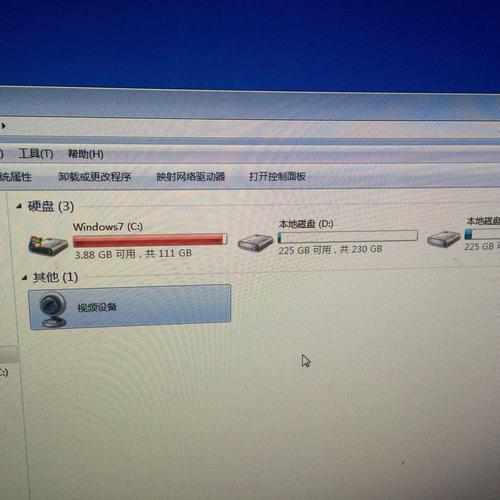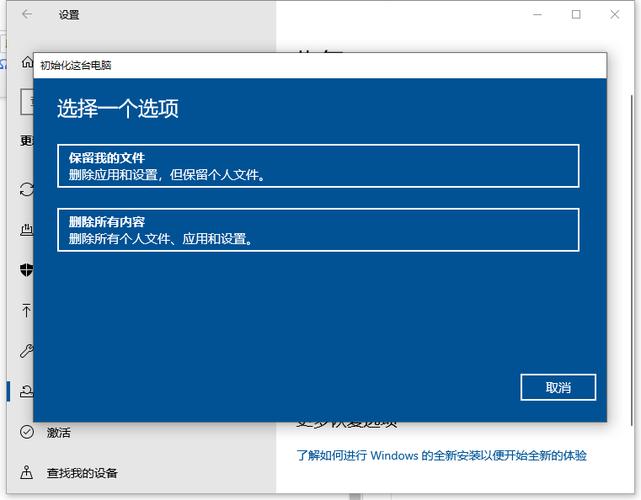将电脑上的书传输到Kindle上,可以通过以下步骤完成:
1. 连接Kindle到电脑:使用USB数据线将Kindle连接到电脑上,等待电脑识别Kindle设备。
2. 打开Kindle设备:在电脑上打开Kindle设备,可以看到Kindle设备中的文件夹。
3. 将书籍文件复制到Kindle设备:在电脑上找到要传输的书籍文件,将其复制到Kindle设备中的“Documents”文件夹中。可以将文件直接拖拽到“Documents”文件夹中,或者使用复制和粘贴命令。
4. 断开Kindle连接:在完成文件传输后,安全地断开Kindle设备与电脑的连接。在Windows系统中,可以在任务栏中找到“安全删除硬件”图标,选择Kindle设备并进行安全删除。在Mac系统中,可以在Finder中找到Kindle设备,右键点击并选择“弹出”选项。
5. 在Kindle上查看书籍:断开Kindle设备与电脑的连接后,可以在Kindle设备上查看刚刚传输的书籍文件。在Kindle主屏幕上选择“所有书籍”选项,可以看到刚刚传输的书籍文件。
需要注意的是,Kindle支持的电子书格式有限,常见的格式包括MOBI、AZW、PDF、TXT等。如果要将其他格式的电子书传输到Kindle上,需要先将其转换为Kindle支持的格式。可以使用第三方工具,例如Calibre等,将电子书转换为Kindle支持的格式。